Vakıfbank Sanal POS
Vakıfbank Sanal Pos Entegrasyonu için aşağıdaki işlemlere devam edebilirsiniz.
1. serB2B Panelinde POS Tanımlama
İlk olarak serB2B e-Ticaret yönetim panelinde Ayarlar > Ödeme Ayarları > + sembolüne tıklayarak yeni bir sanal pos ekleme ekranına yönlendirileceksiniz.
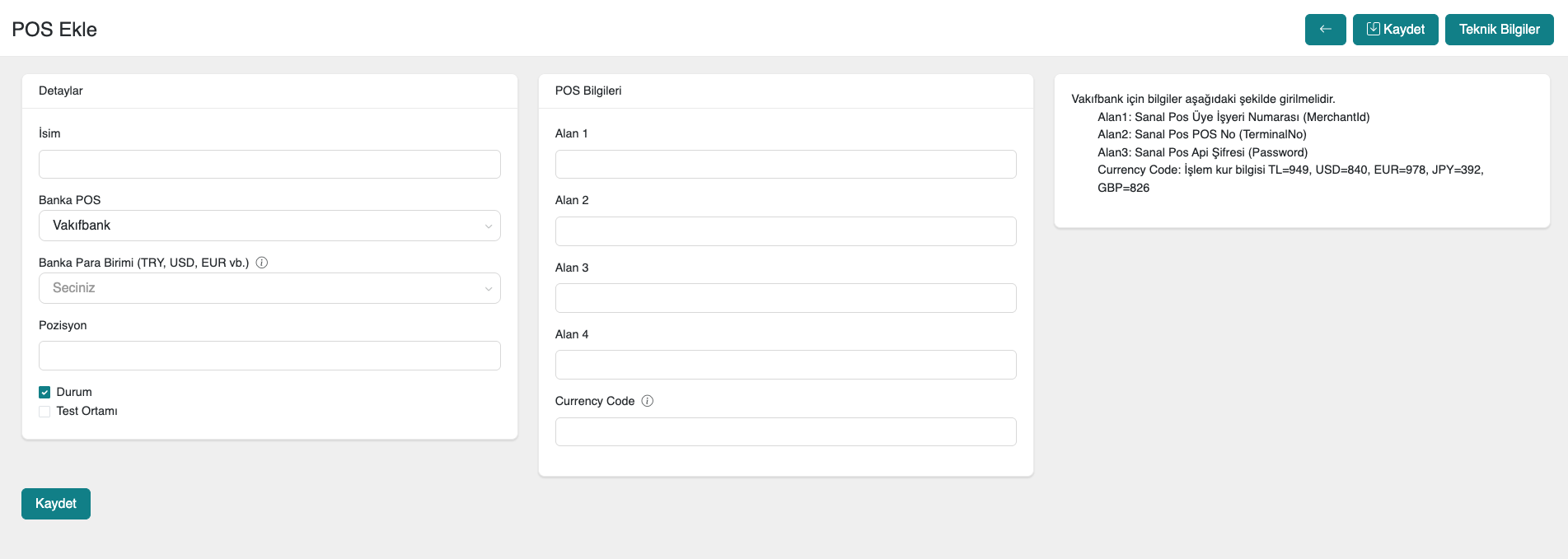
2. Gerekli Bilgilerin Temini
Ardından yan sayfadan ise Vakıfbank Sanal POS Yönetim Ekranına giriş yapmalısınız.
- Vakıfbank Sanal Pos başvurusu onaylandıktan sonra banka tarafından müşteriye “Kullanıcı Adı” ve “Şifre” bilgilerin ye aldığı mail gelecektir. Pos Yönetimi ekranına girmek için tüm bilgiler tamamlanmış olacaktır. Mailde belirtilen bilgilerle https://onlineodeme.vakifbank.com.tr/AdminUI/Account/Login sanal pos tanım ekranına girilmiş olunur.
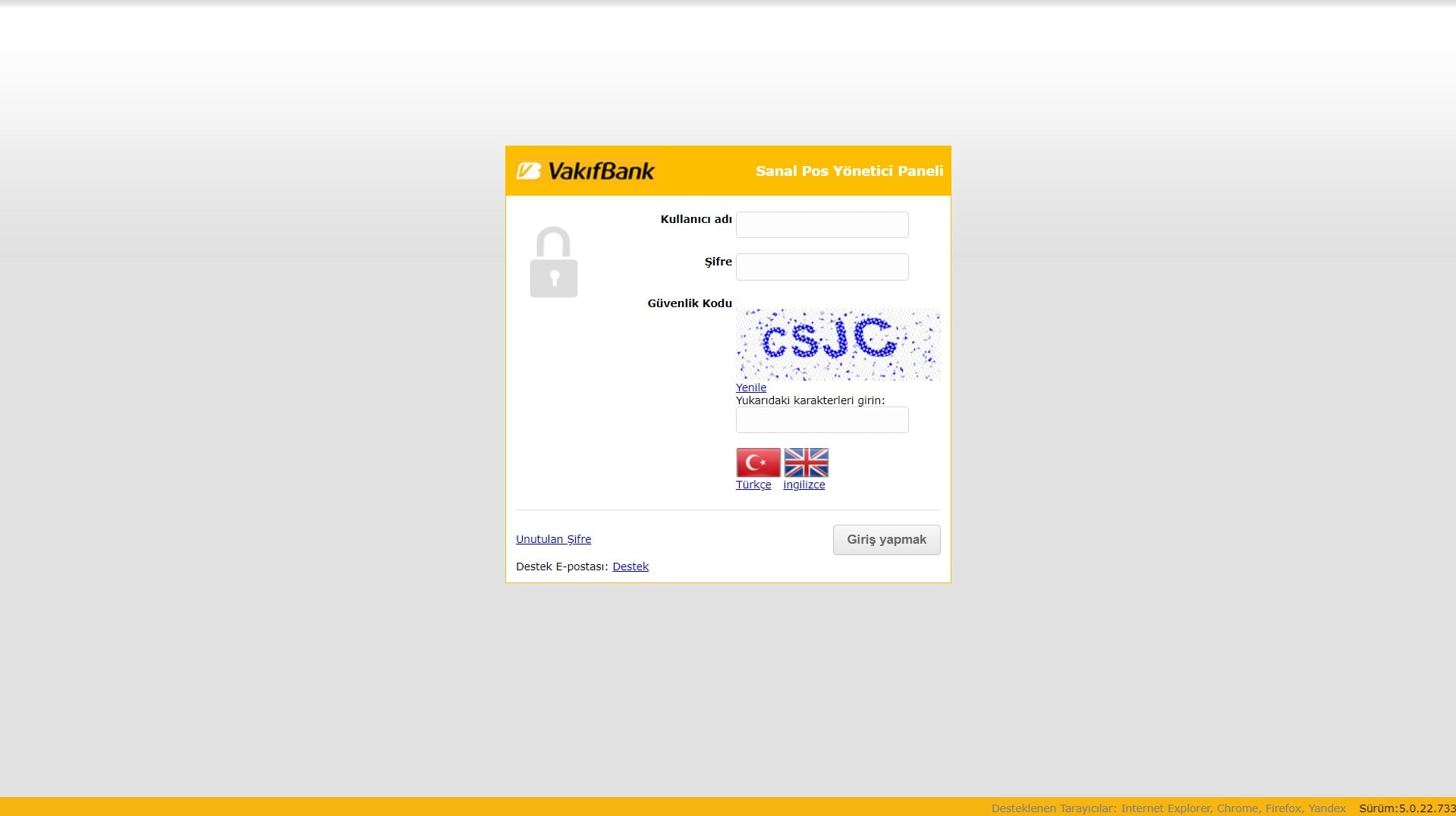
Banka paneline giriş yaptıktan sonra; serB2B sitenizle entegrasyonu için
- Sanal Pos Üye İşyeri Numarası(Merchant ID)
- Sanal Pos Pos Numarası (TerminalNo)
- Sanal Pos Api Şifresi (Password) bilgilerini temin etmelisiniz.
2.1. Vakıfbank Panelinde Takip Edilmesi Gereken Adımlar
- Sanal Pos yönetim ekranına girdikten sonra aşağıda ekran görüntüsünde olduğu üzere Yönetim menüsü altındaki Üye İşyeri İşlemleri alt menüsüne girilir. Sonrasında ise bu ekranda yer alan Detay butonuna basılarak menü içerisine girilir.
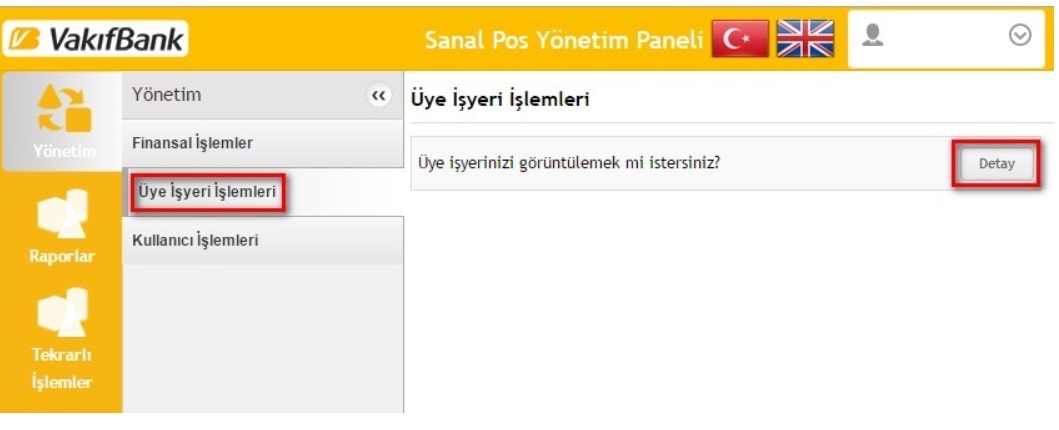
- Üye İşyeri Numarası, Şifre ve 3D Secure özelliğinin olup olmadığının bilgileri aşağıdaki ekranda görülebilir.
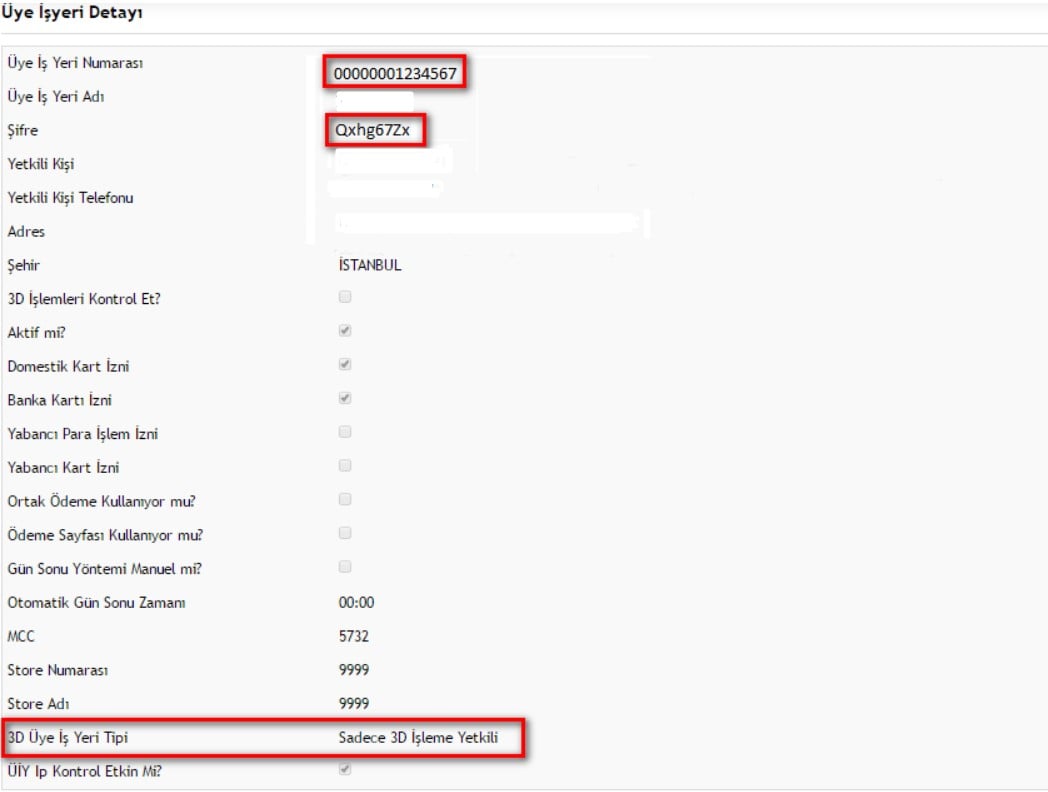
- Vakıfbank panelinden bu bilgileri aldıktan sonra serB2B yönetici paneline geçiş sağlayınız.
2.2. serB2B Panelinde Takip Edilmesi Gereken Adımlar
- Temin ettiğiniz Sanal Pos Üye İşyeri Numarası(Merchant ID)'nı serB2B panelinde Alan 1 kısmına yapıştırınız.
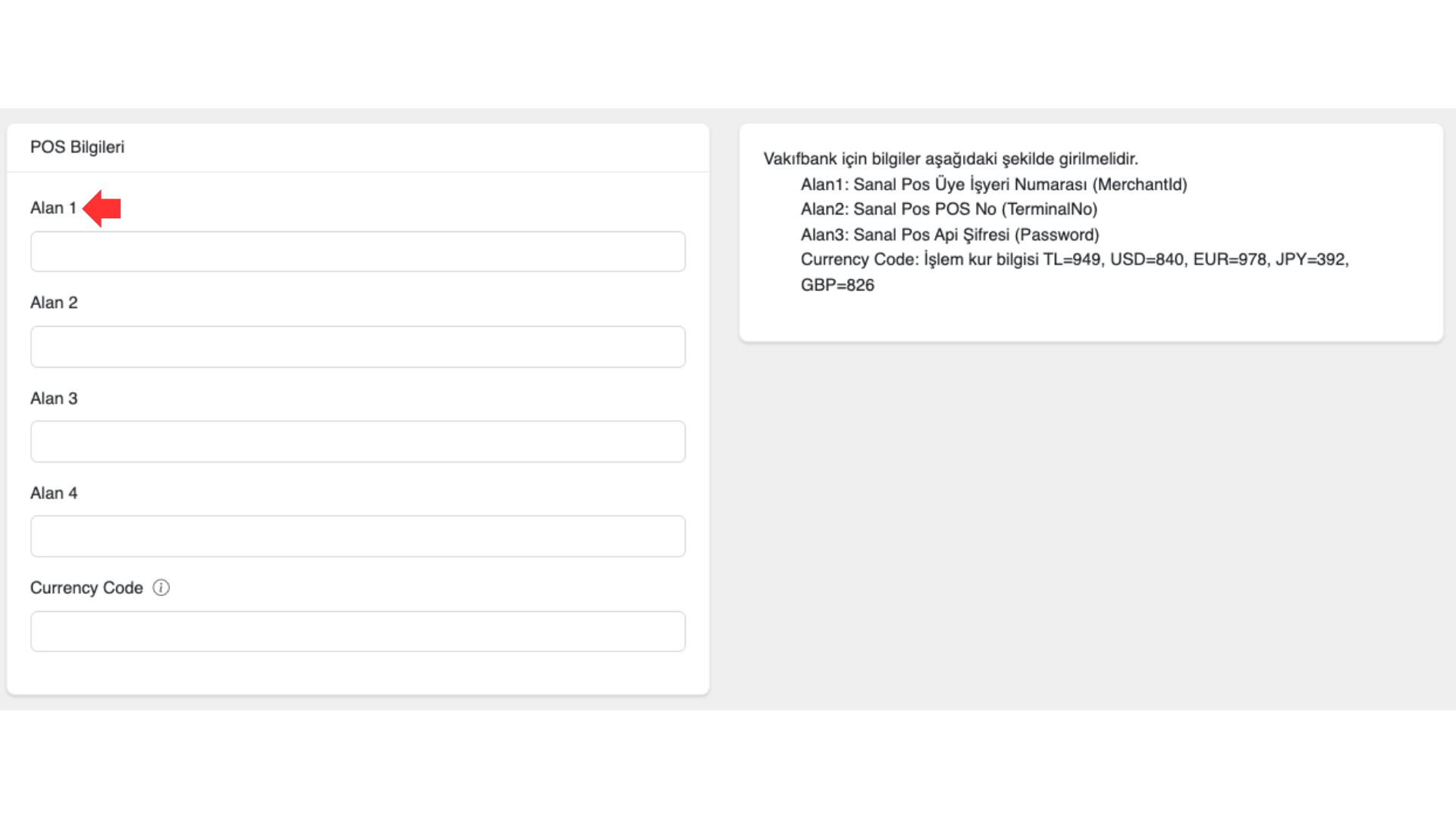
- Temin ettiğiniz Sanal Pos Pos Numarası(TerminalNo)'nı serB2B panelinde Alan 2 kısmına yapıştırınız.
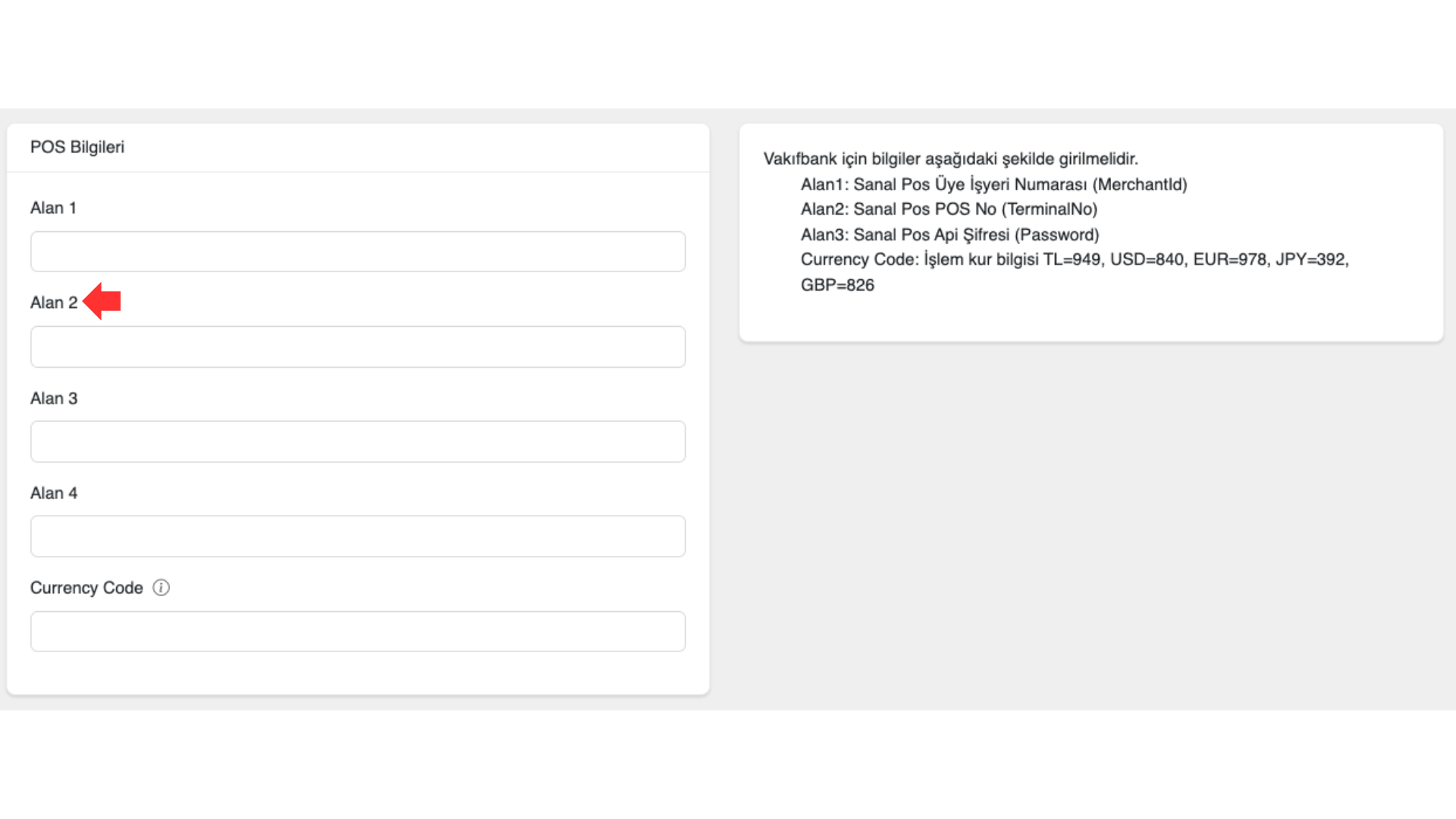
- Temin ettiğiniz Sanal Pos Api Şifresi (Password)'ni serB2B panelinde Alan 3 kısmına yapıştırınız.
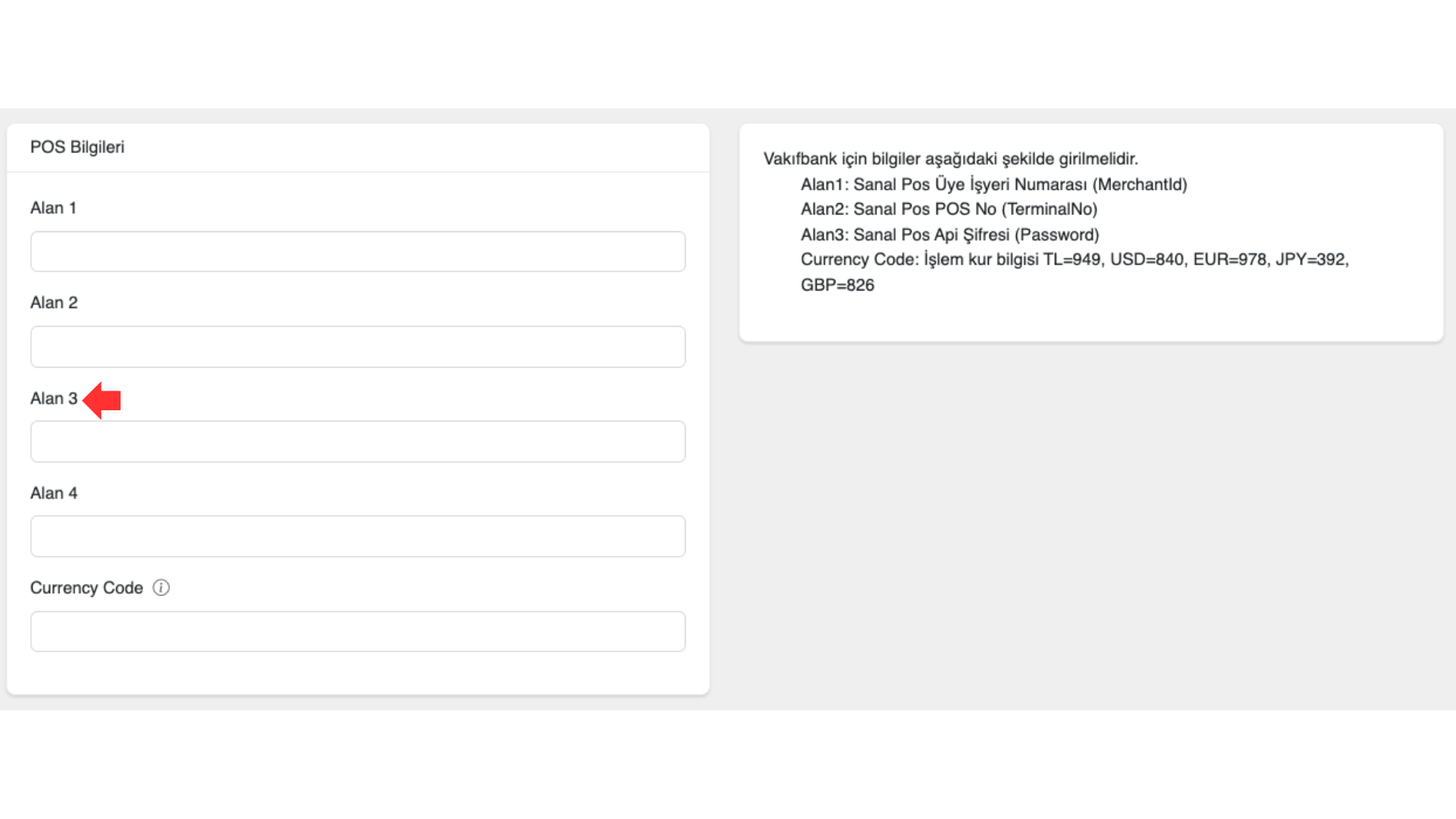
2.3. Sanal Pos Aktif Etme
- Tanımlı para birimi kodunu yazınız. Örnek olarak Türk Lirası için 949 yazınız.
- Kaydet butonuna tıklayarak işlemlerini kaydedebilirsiniz.
3. Sanal POS Tanımlama Ayar Tablosu
- Banka Pos alanından Vakıfbank'ı seçiniz.
| Alan | Açıklama |
|---|---|
| Alan 1 | Sanal Pos Üye İşyeri Numarası(Merchant ID) |
| Alan 2 | Sanal Pos Pos Numarası(TerminalNo) |
| Alan 3 | Sanal Pos Api Şifresi (Password) |
| Para Birimi Kodu | Sanal POS Kur Bilgisi aşağıdaki gibi girilmelidir: |
- TRY için 949 | |
- USD için 840 | |
- EUR için 978 |